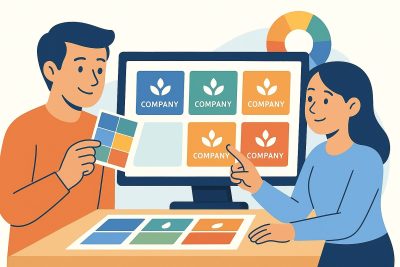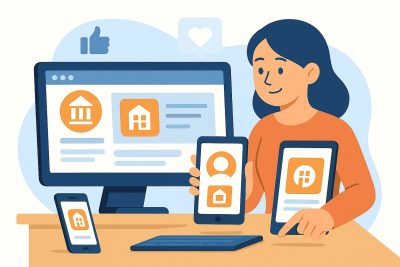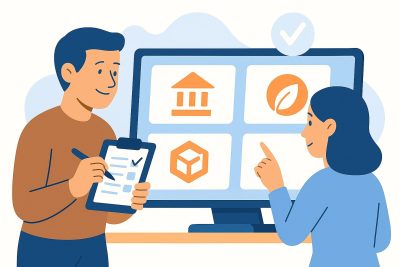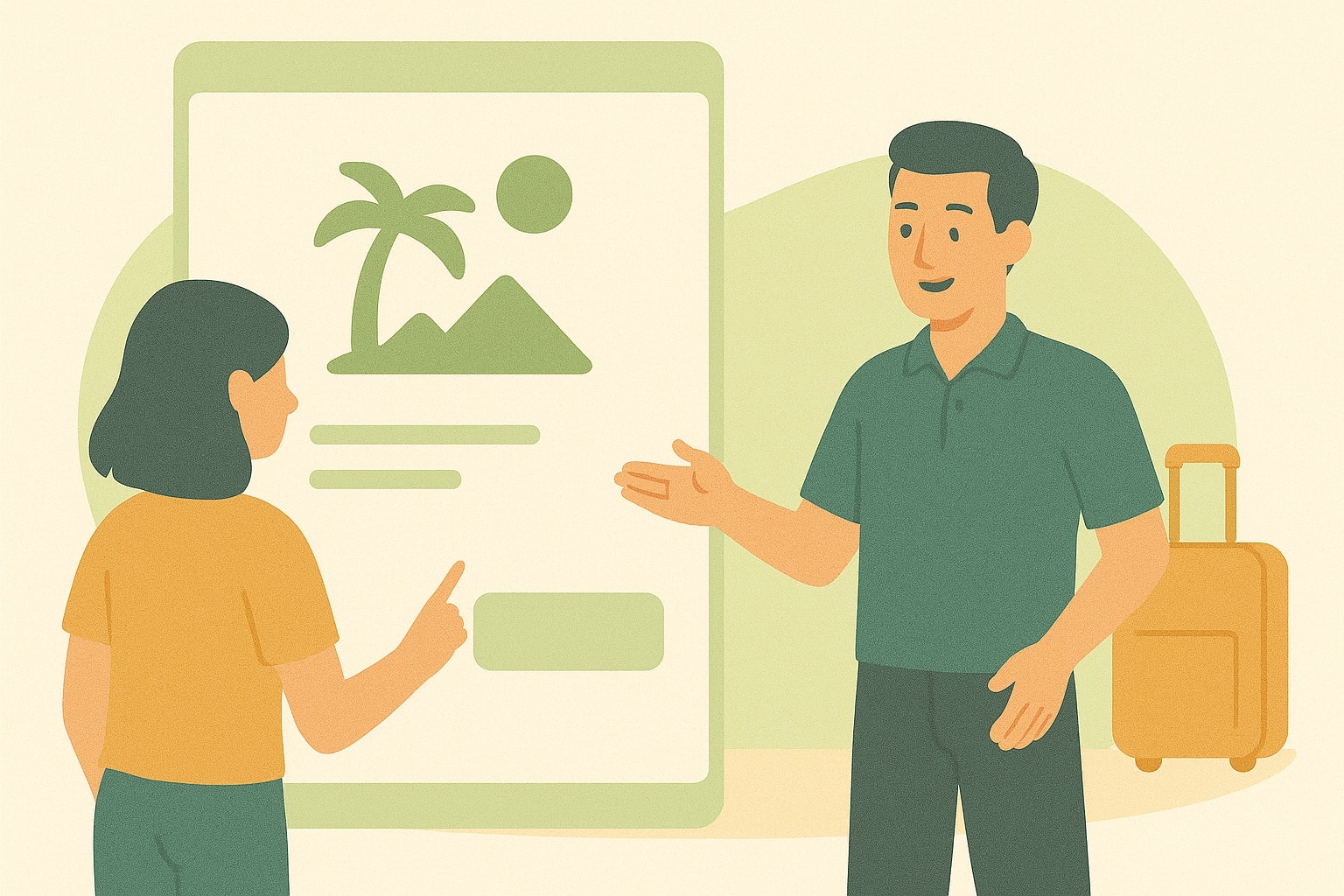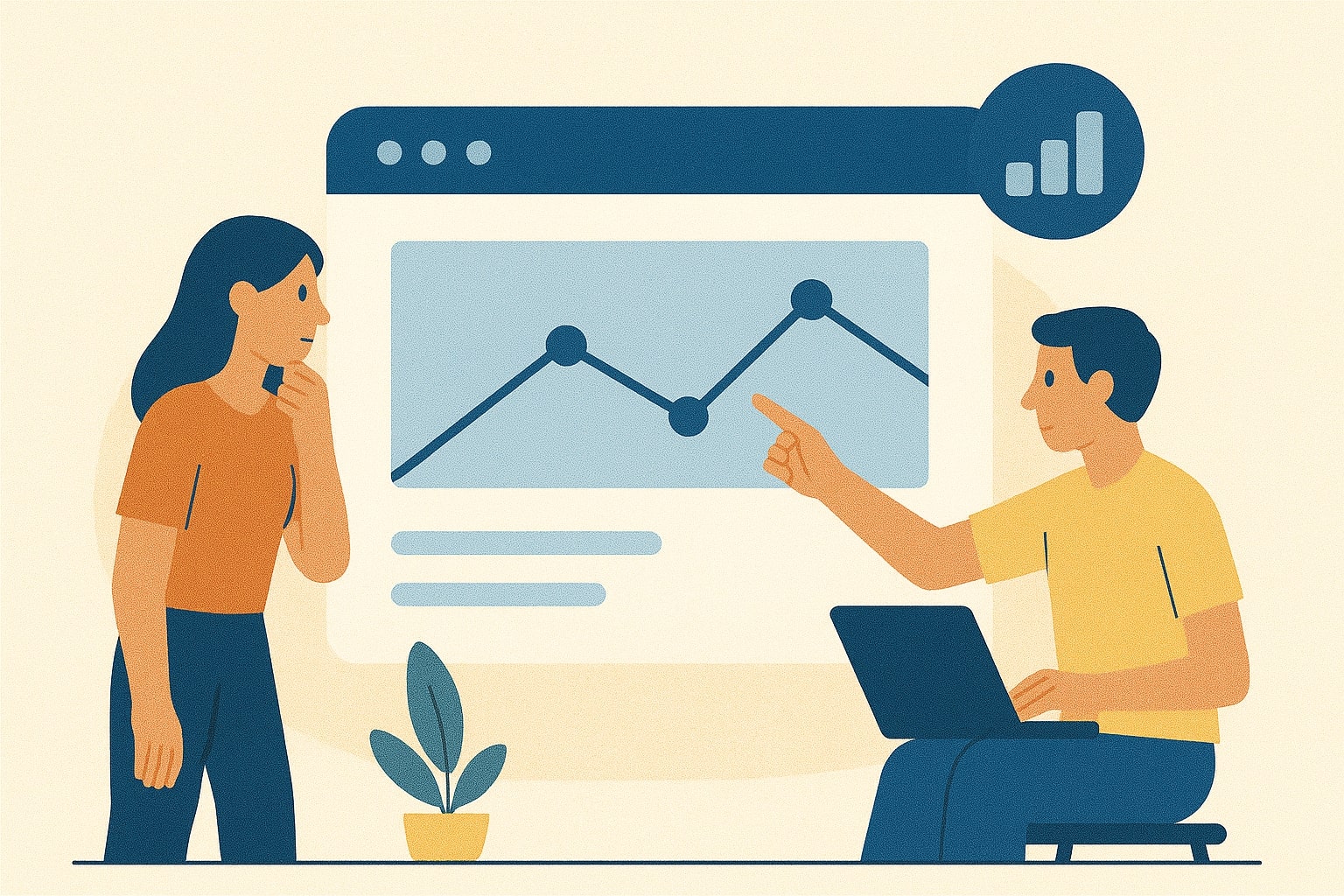
У вас є міні-сайт. Ви розмістили його в Google, дали посилання друзям, можливо, навіть запустили рекламу у Facebook чи Google Ads. Але виникає питання: чи хтось взагалі заходить на сайт? Хто ці люди? Що вони роблять? І головне — чи конверсії відповідають зусиллям?
Щоб відповісти — потрібна веб-аналітика. Без неї сайт перетворюється на “чорну коробку”: гроші вкладено, а що всередині — незрозуміло. У цій статті розповім, як правильно аналізувати відвідуваність міні-сайту в Рівному, які сервіси використовувати, і як отримані дані допомагають у реальному бізнесі.
1. Навіщо аналізувати трафік навіть на міні-сайті?
1.1 Щоб розуміти, чи сайт взагалі працює
Ви можете думати, що сайт “живий”, бо ви його бачите. Але це не означає, що на нього хтось заходить. Бували випадки, коли сайт працює місяцями — а аналітика показує 2 візити на тиждень. Один з них — власник, інший — випадковий клік.
1.2 Щоб оцінити ефективність реклами
Коли запускаєте платну рекламу, вам потрібно чітко знати: скільки людей зайшли, скільки залишили заявку, скільки закрили сайт одразу. Це можна побачити лише через аналітику.
1.3 Щоб покращувати сайт на основі поведінки
Якщо бачите, що 80% користувачів залишають сайт за 10 секунд — можливо, їм не зрозуміло, що ви пропонуєте. Якщо на формі ніхто не клікає — значить, вона не там або не така.
2. Основні сервіси веб-аналітики: що обрати для міні-бізнесу
2.1 Google Analytics 4 (GA4)
Найпотужніший безкоштовний інструмент. Підходить як для великих сайтів, так і для міні-сайтів. Дозволяє:
-
бачити кількість відвідувань, джерела трафіку;
-
відслідковувати події: кліки, надсилання форм;
-
розуміти поведінку користувачів;
-
налаштовувати цілі.
Мінуси: інтерфейс досить складний, потребує часу для освоєння.
2.2 Google Search Console
Інструмент, який показує, як ваш сайт бачить Google:
-
які запити приводять користувачів;
-
на яких позиціях у пошуку ви знаходитесь;
-
які сторінки приносять трафік;
-
чи є помилки індексації.
👉 Важливо: Google Analytics показує “що сталося на сайті”, а Search Console — “як люди знайшли сайт”.
2.3 Hotjar або Clarity (карта кліків і поведінки)
Ці сервіси записують візити користувачів у вигляді відео. Ви можете подивитись, як люди рухають мишкою, на що клікають, де зависають.
Hotjar — зручний, але обмежений у безкоштовному плані.
Clarity від Microsoft — повністю безкоштовний, простий у підключенні.
2.4 UTM-мітки + аналітика реклами
Коли ви публікуєте посилання у рекламі, варто додавати UTM-мітки. Це маркери, які дозволяють зрозуміти, з якого джерела прийшов користувач (Facebook, Instagram, Google Ads).
3. Як встановити Google Analytics на міні-сайт
Якщо ви на WordPress:
-
Встановіть плагін GA Google Analytics або Site Kit від Google.
-
Введіть ID відстеження з GA4 (формат G-XXXXXXXXX).
-
Перевірте у режимі реального часу, чи система фіксує візити.
Якщо сайт на Tilda:
-
Увійдіть у налаштування сайту → «Аналітика».
-
Вставте ID Google Analytics і Google Tag Manager.
-
Опціонально додайте Facebook Pixel.
👉 Порада: перевіряйте роботу аналітики через режим реального часу — відкрийте сайт зі смартфона, і подивіться, чи фіксується новий користувач.
4. Що саме варто відстежувати власнику міні-сайту
4.1 Кількість відвідувань
Зрозуміло, але важливо. 10–30 відвідувачів на день для локального бізнесу — вже хороший рівень.
4.2 Джерела трафіку
-
Органічний пошук (Google)
-
Прямі заходи (ввели адресу вручну)
-
Соціальні мережі (Instagram, Facebook)
-
Реклама (якщо додані UTM)
Це допомагає побачити, де справді працює просування.
4.3 Відсоток відмов
Якщо 80% людей виходять одразу — це проблема: або дизайн, або структура, або швидкість завантаження.
4.4 Події: форма, кнопки, дзвінок
Налаштуйте відстеження:
-
скільки людей клікнули на кнопку “Зателефонувати”;
-
скільки — відкрили форму;
-
скільки — надіслали заявку.
Ці дії — ваші конверсії.
5. Приклади з Рівного: як дані змінюють підхід
5.1 Приватний тренер
Після запуску сайту побачив у Google Analytics, що 90% трафіку — з Instagram Stories. Але конверсій було 0. Виявилось — форма зворотного зв’язку була підвантажена з плагіна, який не працював на мобільному. Після заміни на просту форму без скриптів — перші заявки пішли вже наступного дня.
5.2 Курси з англійської мови
Hotjar показав, що більшість користувачів “зависають” на блоку “Ціни” і не доходять до кнопки “Записатись”. Після зміни структури — кнопка стала ближче, додано call-to-action — конверсія зросла вдвічі.
6. Як зробити висновки і покращити сайт
Аналіз — це не просто “подивитись цифри”. Це зробити висновки і змінити щось.
Приклади:
-
Трафік є, але немає заявок → форма або кнопка працюють погано.
-
Всі заходи — з Instagram → змістіть акцент на соцмережах.
-
Користувачі “відвалюються” на 2-му екрані → змініть структуру або заголовки.
👉 Рекомендація: 1 раз на тиждень переглядайте аналітику і занотовуйте зміни. Що працює — посилюйте. Що не працює — змінюйте.
7. Як впровадити аналітику на сайті без залучення розробника
Навіть якщо у вас немає технічних навичок, встановити аналітику — цілком реально самостійно. Ось як це зробити на популярних платформах:
WordPress (через Site Kit)
-
Встановіть безкоштовний плагін Site Kit by Google.
-
Авторизуйтесь через Google-акаунт.
-
Дозвольте доступ до Google Analytics і Search Console.
-
Все: сайт уже збирає дані, які ви бачите прямо в адмінпанелі.
Tilda
-
У розділі «Настройки сайту» перейдіть у вкладку «Аналітика».
-
Вставте ваш ID Google Analytics (G-XXXXXXXXXX).
-
Можна також підключити Google Tag Manager для розширених налаштувань.
-
Для Hotjar або Clarity — достатньо вставити скрипт у секцію
<head>.
Інші CMS (Wix, Shopify)
У кожної з них є вбудовані інструкції для підключення Google Analytics та Facebook Pixel. Найчастіше — це просто вставка ID або коду в спеціальне поле у налаштуваннях.
👉 Порада: завжди перевіряйте, чи дані відображаються — через реальний трафік, тобто самостійно відкрийте сайт і подивіться, чи фіксується активність.
8. План дій для аналізу і покращення сайту в Рівному
🔹 Крок 1: Підключіть аналітику
-
Google Analytics 4
-
Google Search Console
-
(опц.) Microsoft Clarity
🔹 Крок 2: Встановіть UTM-мітки
-
Для кожного посилання у рекламі
-
Для QR-кодів, якщо ви друкуєте їх на флаєрах
🔹 Крок 3: Щотижня переглядайте основні метрики
-
Кількість відвідувачів
-
Час на сайті
-
Джерела трафіку
-
Події (кліки на кнопки, заповнення форм)
🔹 Крок 4: Раз на місяць — робіть прості зміни
-
Тестуйте інший заголовок
-
Змініть розташування кнопки
-
Додайте форму ближче до початку сторінки
-
Оптимізуйте зображення (якщо сайт повільний)
🔹 Крок 5: Зберігайте результати
-
Створіть просту таблицю: “що змінили” → “який ефект”
-
Так ви швидко побачите, що працює для саме вашої аудиторії
9. Що робити, якщо аналітика “порожня”
Буває і таке — аналітика підключена, а трафіку нема. Не панікуйте. Подумайте:
-
Чи додаєте ви посилання на сайт у свої соцмережі?
-
Чи є у вас Google Business Profile з активним сайтом?
-
Чи запускаєте рекламу?
-
Чи зареєстрований сайт у пошукових системах?
👉 Порада: якщо сайт новий — дочекайтесь хоча б 1–2 тижнів, поки він проіндексується Google.
Висновок
Веб-аналітика — це очі і вуха вашого міні-сайту. Без неї ви не знаєте, хто приходить, чому йде, і чого не вистачає. А з нею — бачите картину в деталях: звідки люди, що їх цікавить, на якому етапі вони “відвалюються” і як це виправити.
Для локального бізнесу в Рівному це особливо важливо: трафік не масовий, тому кожен візит — цінний. І якщо ви навчитесь аналізувати хоча б базові метрики — зможете з кожного відвідувача зробити крок ближче до реального клієнта.